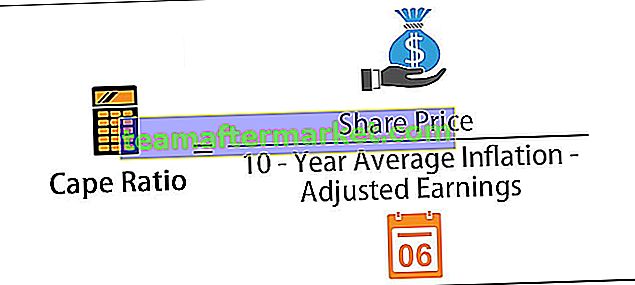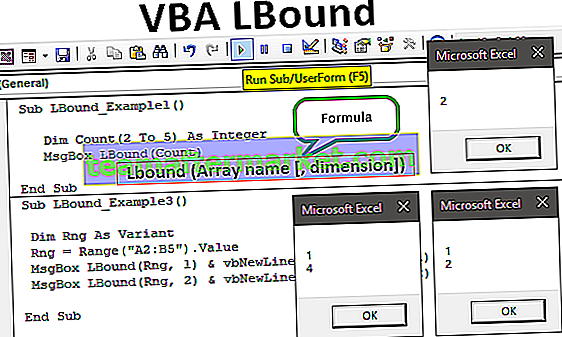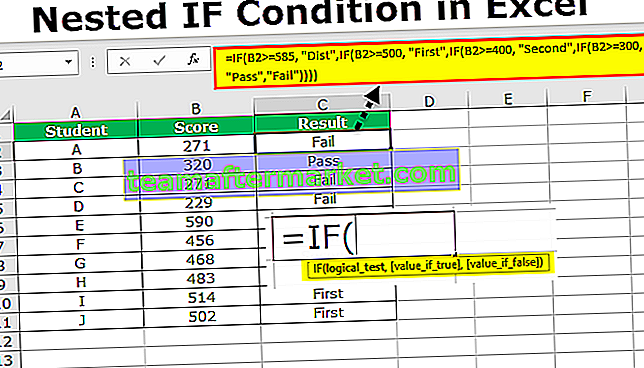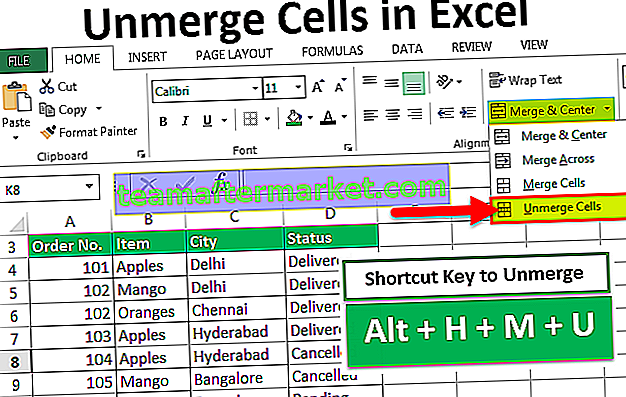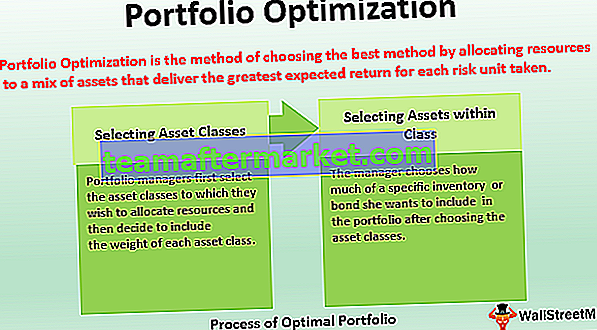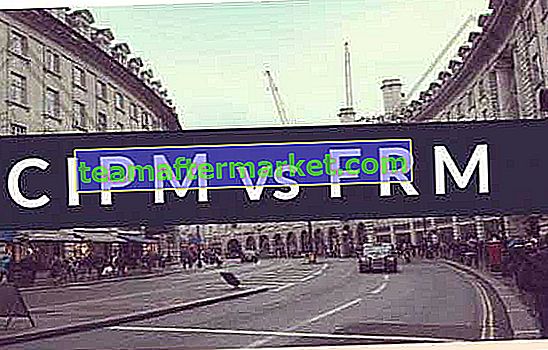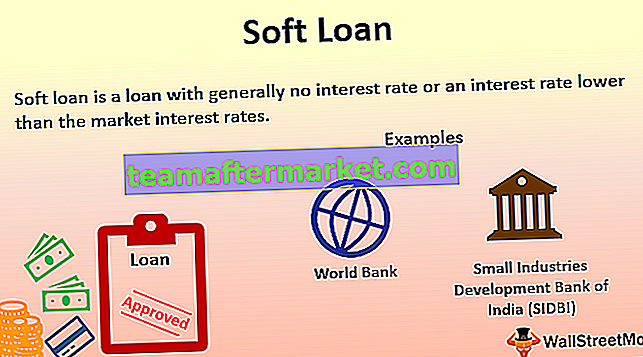Co to jest zwrot karetki w komórce programu Excel?
Powrót karetki w komórce programu Excel to czynność służąca do wypychania części zawartości komórki do nowej linii w tej samej komórce. Kiedy łączymy dane wielu komórek w jedną komórkę, możemy chcieć przenieść część zawartości do następnego wiersza, aby wyglądała schludnie i uporządkowana.
Jak wstawić zwrot karetki w programie Excel?
Możemy więc po prostu powiedzieć „znak końca wiersza lub znak nowego wiersza wstawiony w tej samej komórce, aby wypchnąć część zawartości następnego wiersza”.
Możesz pobrać ten szablon Excela zwrotu karetki tutaj - Szablon Excela zwrotu karetkiJako przykład spójrz na poniższy zestaw danych.

Mamy trzy zdania w komórce A1, a każde zdanie jest oddzielone przecinkiem (,). W tym przypadku potrzebujemy przesunąć drugą linię do następnej, a trzecią do następnej linii, takiej jak ta poniżej.
- Jak widać powyżej, zmniejszyło to szerokość wiersza i zwiększyło wysokość wiersza, umieszczając znak powrotu karetki.

- Ok, wróćmy do tego i zobaczmy, jak możemy wstawić znak powrotu karetki. Po pierwsze, nasze dane wyglądają tak w komórce.

- Umieść kursor przed treścią, którą musimy przesunąć do następnej linii.

- Teraz naciśnij klawisz skrótu programu Excel ALT + ENTER, aby wstawić znak powrotu karetki do komórki programu Excel.

Gdy naciśniesz klawisze ALT + ENTER , wypchnąłeś zawartość przed wybranymi danymi do nowego wiersza, wstawiając znak powrotu karetki.
- Teraz ponownie umieść kursor przed trzecią linią danych.

- Teraz ponownie naciśnij klawisz skrótu ALT + ENTER.

Wstawił znak powrotu karetki, aby wypchnąć dane do nowego wiersza w tej samej komórce.
Wstaw znak powrotu karetki programu Excel za pomocą formuły
W przypadku łączenia wartości różnych komórek może być konieczne przesłanie kilku danych do następnego wiersza.
- Na przykład spójrz na poniższe dane.

- Z powyższych danych musimy połączyć te wartości komórek, ale potrzebujemy, aby każda wartość komórki znajdowała się w nowej linii, jak poniżej.

Ponieważ mamy do czynienia z więcej niż jedną komórką, trudne jest ciągłe naciskanie klawisza skrótu zamiast tego możemy użyć funkcji znakowej „CHAR”, aby wstawić znak powrotu karetki.
- Zastosuj poniższy wzór, jak pokazano poniżej.

- Po zastosowaniu formuły mogliśmy zobaczyć płaski wiersz, jedną małą korektą, którą musimy zrobić, jest owinięcie komórek zastosowanych formuły.

W tym przykładzie użyliśmy funkcji „CHAR (10)”, która wstawia znak „Carriage Return” wszędzie tam, gdzie zastosowaliśmy.
Jak usunąć znak powrotu karetki z komórki programu Excel?
Jeśli wstawienie znaku powrotu karetki jest jedyną umiejętnością, usunięcie tych znaków powrotu karetki jest kolejnym zestawem umiejętności, których musimy się nauczyć.
- Załóżmy, że poniżej są dane, które otrzymaliśmy z sieci.

Możemy usunąć znak powrotu karetki z komórki programu Excel za pomocą kilku metod, pierwsza metoda polega na użyciu metody replace.
- Wybierz zakres danych i naciśnij klawisz skrótu Ctrl + H.

- Musimy najpierw dowiedzieć, jaka jest wartość jesteśmy zastępując jest iw tym przypadku, znajdujemy znak „powrót karetki”, aby wstawić ten znak, musimy nacisnąć Ctrl + J .

Musimy tylko usunąć znak powrotu karetki, więc zostaw część „Zamień na” metody „Znajdź i zamień”.
- Teraz naciśnij przycisk „Zamień wszystko”, co spowoduje usunięcie wszystkich znaków powrotu karetki.

- Innym sposobem usunięcia znaku powrotu karetki jest użycie formuły. Poniżej znajduje się formuła usuwania znaku powrotu karetki z komórki programu Excel.

Rzeczy do zapamiętania
- Powrót karetki to dodanie nowego wiersza w komórce.
- CHAR (10) może wstawić nową linię.
- Kombinacja SUBSTITUTE w funkcjach excel i CHAR może usunąć znaki powrotu karetki.